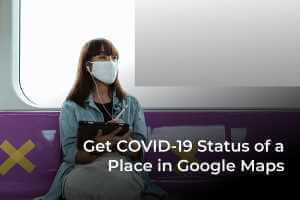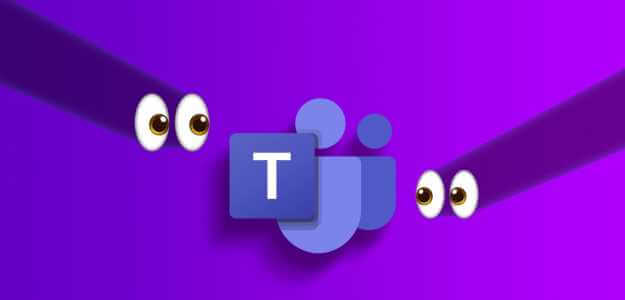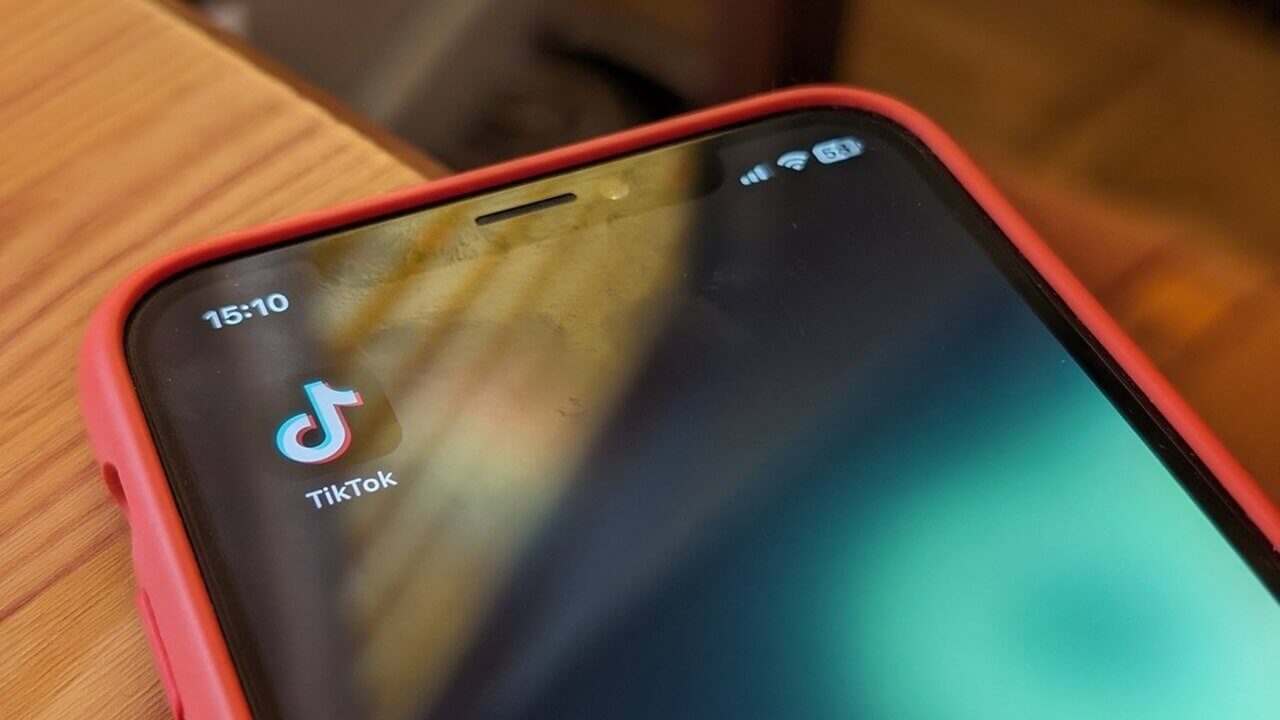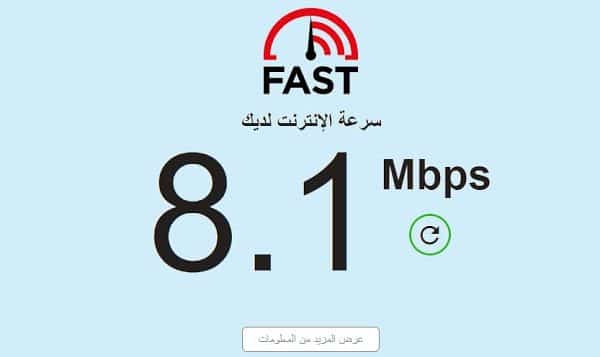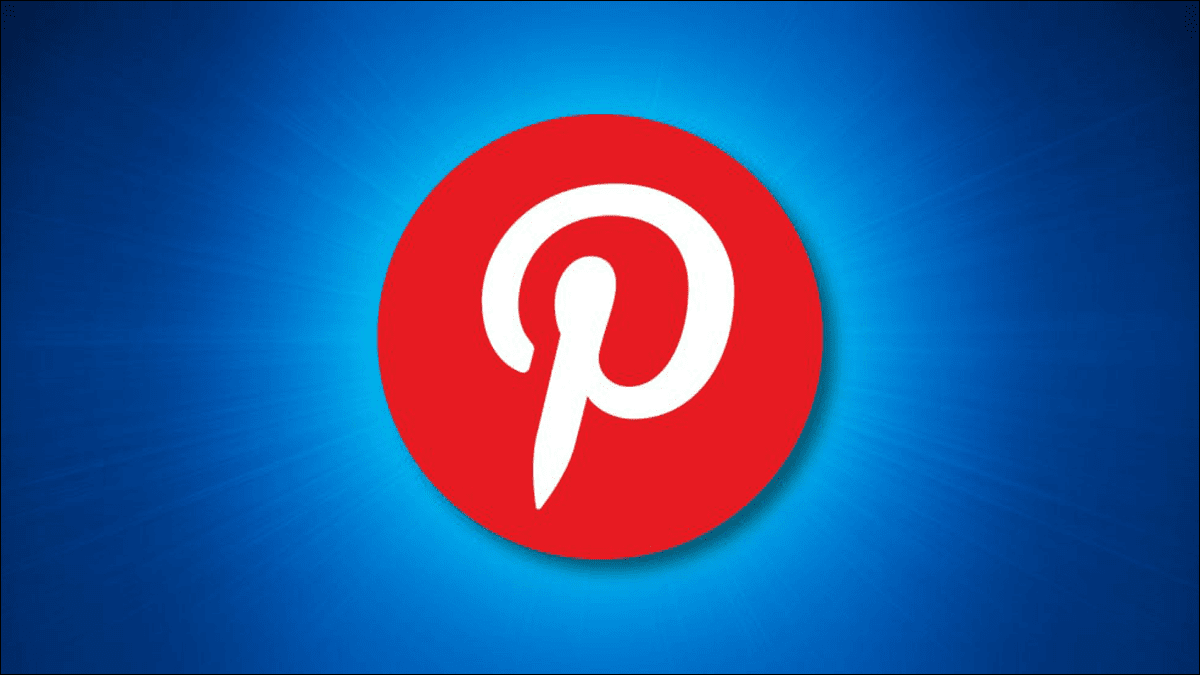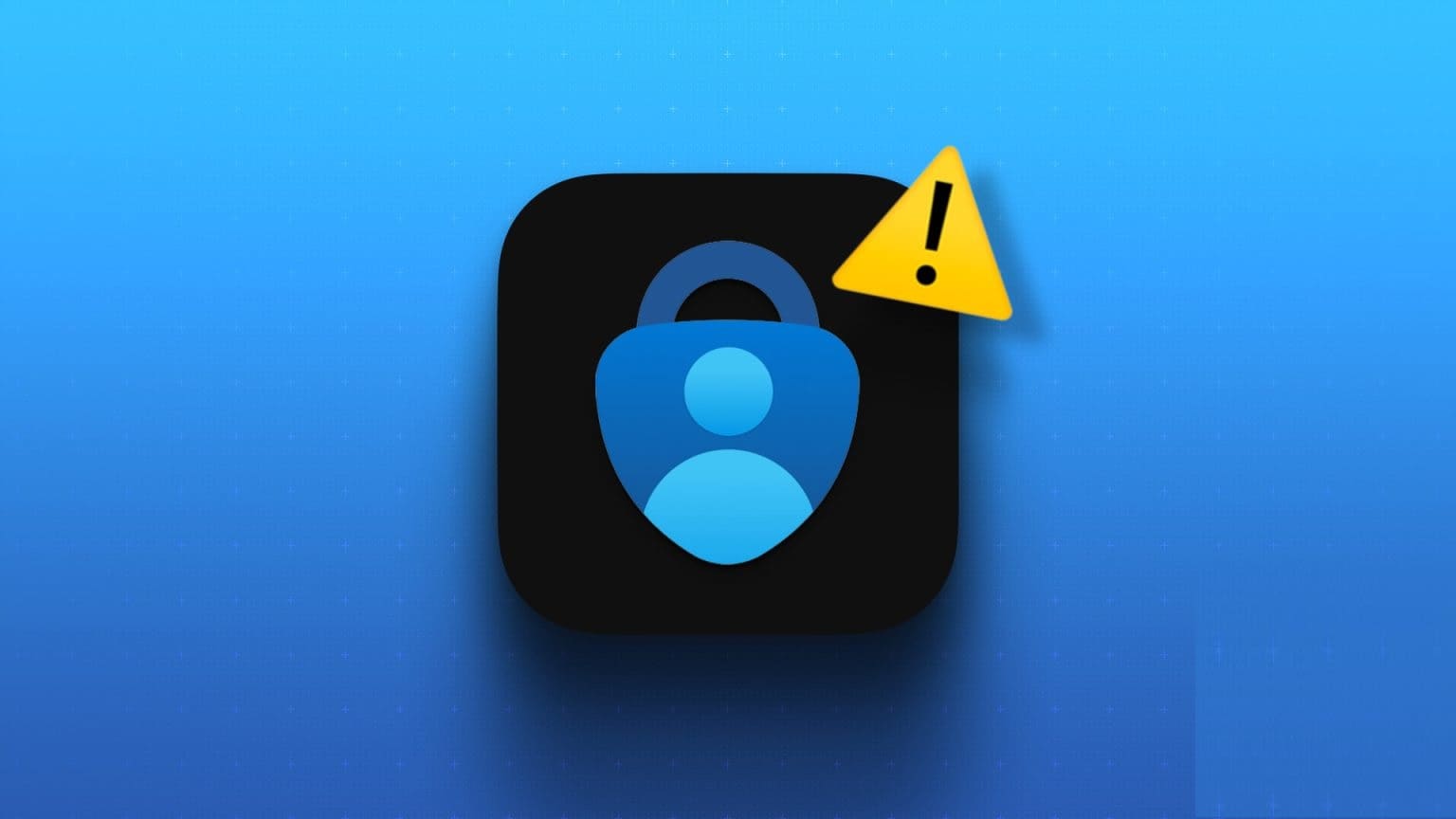Efterhånden som Messenger-samtaler vokser, og antallet af beskeder stiger, kan det være svært at finde specifikke beskeder under en samtale. Heldigvis giver Messenger dig mulighed for at søge efter beskeder i dine samtaler. Nogle gange viser Messengers funktion "Søg i samtale" dog ikke nogen resultater og holder op med at virke på din Android- eller iPhone-enhed.
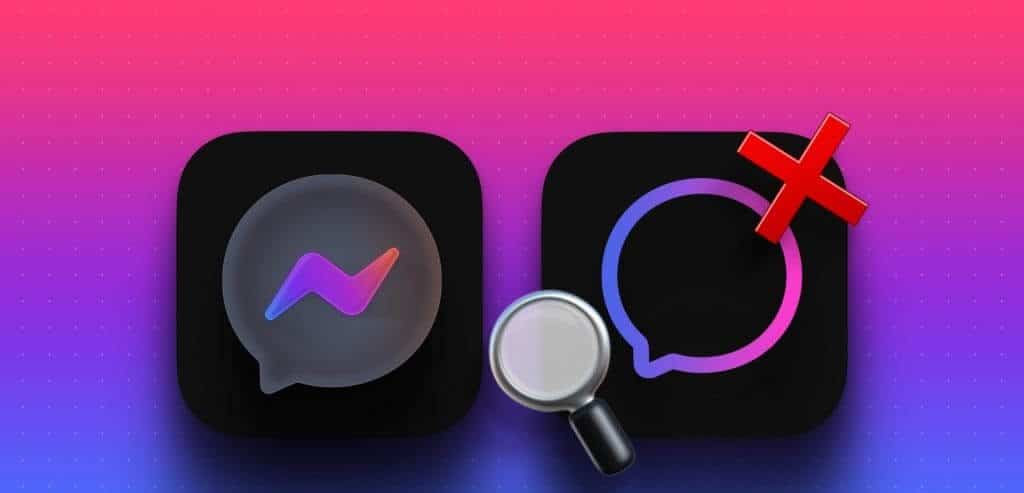
Heldigvis behøver du ikke at rulle gennem Messenger-samtaler for at finde specifikke beskeder. Denne guide indeholder løsninger til at gendanne dem. Søg efter beskeder i en Messenger-chat På din Android eller iPhone.
1. Luk appen, og åbn den igen.
Når en app som Messenger ikke fungerer korrekt, kan du genstarte appen. Dette gør det muligt for din Android eller iPhone at afslutte alle processer relateret til appen og genstarte den, hvilket effektivt løser eventuelle midlertidige problemer.
For at lukke Messenger på Android skal du trykke længe på appikonet og derefter trykke på Informationsikon Fra den resulterende menu skal du klikke på indstillingen Tvunget stop i nederste højre hjørne.
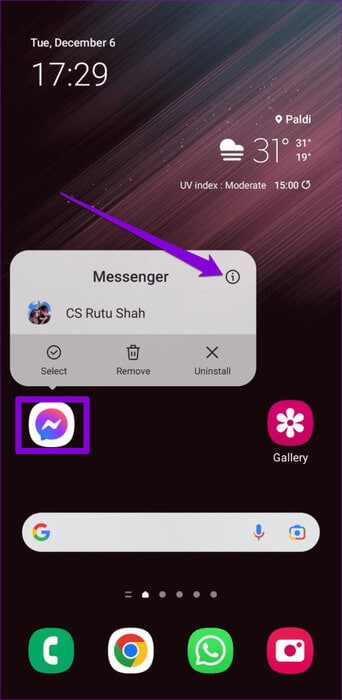
For at lukke Messenger på din iPhone skal du åbne app-skifteren ved at stryge op fra bunden af skærmen (eller dobbeltklikke på knappen Hjem). Find Messenger-kortet, og stryg op for at lukke appen.
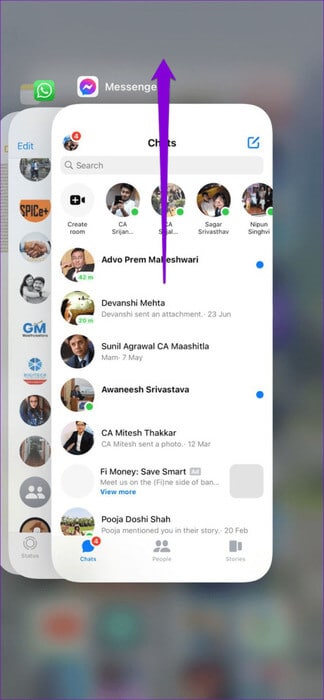
2. Udelukk internetrelaterede problemer.
Messenger kan have problemer med at søge i dine samtaler, hvis din internetforbindelse ikke fungerer korrekt. Du kan Udfør en hurtig internethastighedstest på din telefon For at se om der er et problem med din netværksforbindelse.
Hvis dit internet ser ud til at virke, skal du følge nedenstående løsninger.
3. Søg i dine hemmelige samtaler
Facebook Messenger introducerer en funktion til hemmelige samtaler. Den tilbyder end-to-end-kryptering til dine samtaler. Fordi Messenger gemmer disse hemmelige samtaler separat, vises de ikke i søgeresultaterne, når du bruger søgefunktionen i almindelige samtaler.
Du skal finde den hemmelige samtale med modtageren og bruge følgende trin til at søge efter dine beskeder i samtalen.
Trin 1: I ansøgningen Budbringer, Åbn den hemmelige samtale, hvor du vil søge efter beskeder. Tryk derefter på ikonet. "jeg" i øverste højre hjørne.
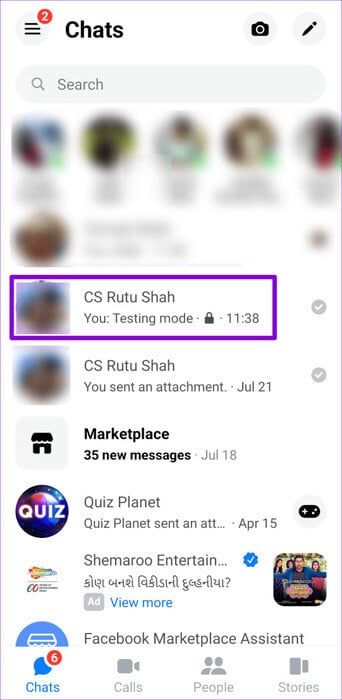
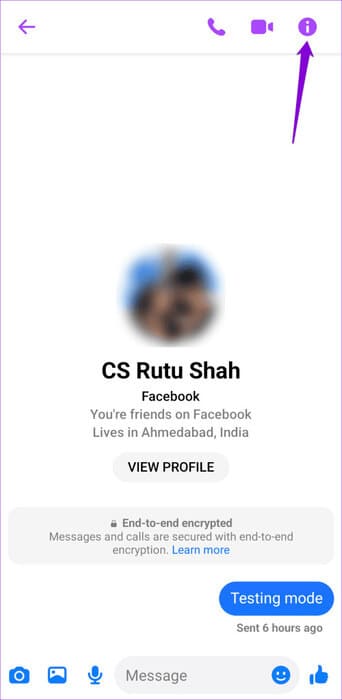
Trin 2: Klik på Søg i samtalen.
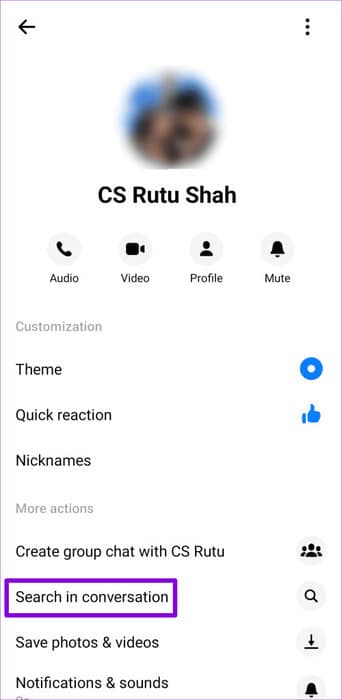
Trin 3: skrive Søgeord I tekstfeltet for at finde beskeden.
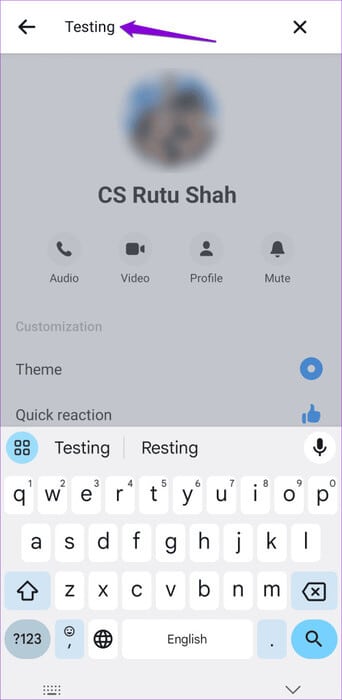
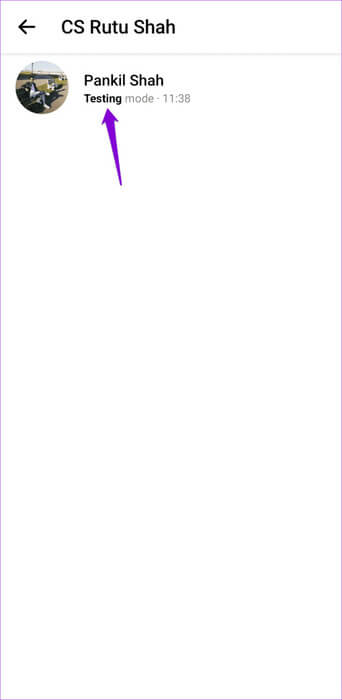
4. Beskeden er muligvis blevet slettet.
Det er muligt, at du eller et andet chatmedlem har slettet den besked, du leder efter. Hvis Messenger ikke kan finde et par specifikke beskeder, er der muligvis ikke noget galt med appen. Fordi gendannelse Slettede beskeder i Messenger Umuligt, du vil ikke kunne finde det.
5. Log ud, og log derefter ind igen.
Nogle gange kan problemer med din konto forårsage, at funktionen "Søg i samtale" i Messenger holder op med at virke på din Android eller iPhone. Du kan prøve at fjerne din konto fra appen og tilføje den igen for at se, om det hjælper.
Trin 1: Åbn en app budbringer På din telefon. Tryk menuikon Tryk derefter på tandhjulsikonet i øverste højre hjørne for at gå til menuen. Indstillinger.
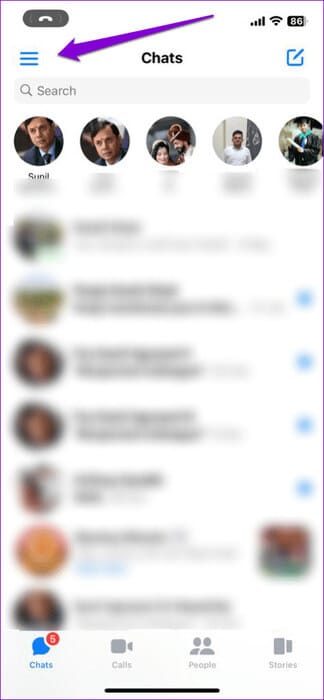
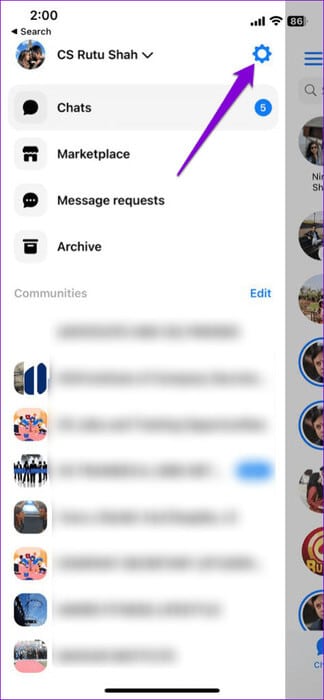
Trin 2: Klik på Se mere i Kontocenteret.
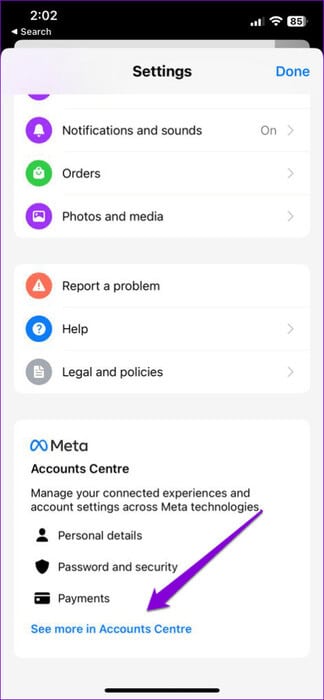
Trin 3: inden for afsnittet kontoindstillinger, Vælg indstillingen Adgangskode og sikkerhed. Vælg derefter "Log ind på stedet" fra følgende liste.
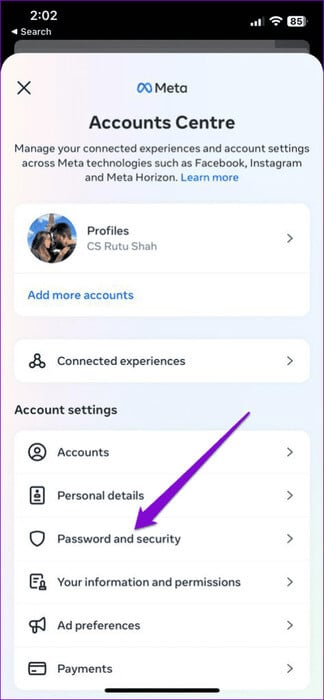
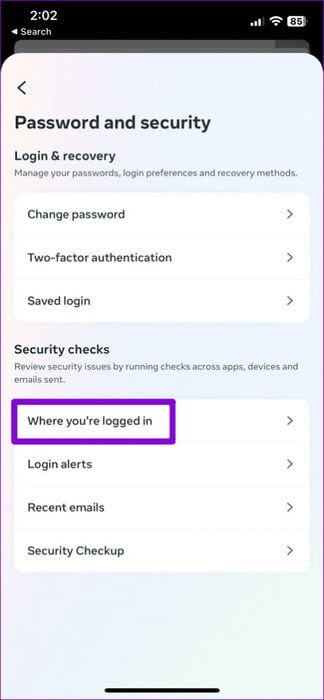
Trin 4: Klik på "Vælg enheder, der skal logges ud"Vælg derefter din enhed på listen, og tryk på knappen Log ud nederst. Du kan gentage den samme proces for andre enheder, især ældre enheder, du ikke længere bruger.
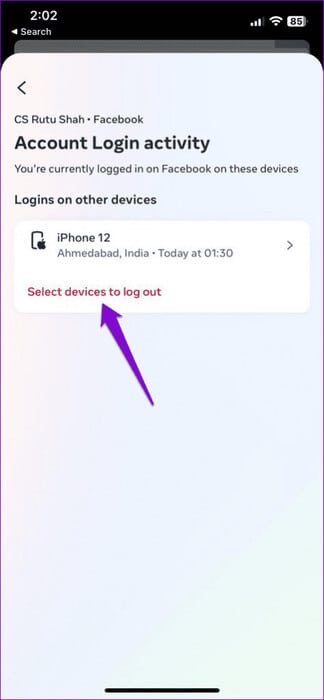
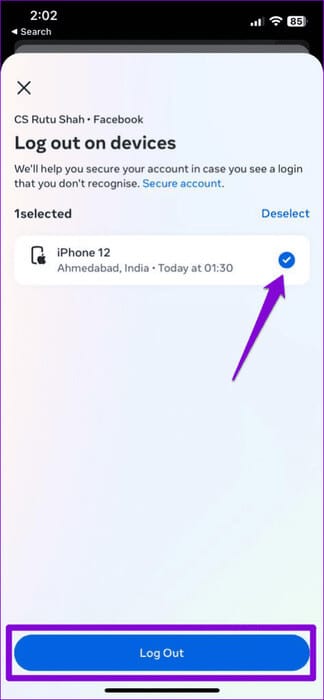
Log ind i Messenger-appen igen, og tjek, om du kan søge efter beskeder.
6. Kontroller om MESSENGER er deaktiveret.
Facebook Messengers servere har sandsynligvis en hård dag. Hvis det er tilfældet, fungerer nogle funktioner som "Søg i samtale" i Messenger-appen muligvis ikke. Du kan besøge et websted som Downdetector for at tjekke, om Messenger også er nede for andre.
Hvis andre har rapporteret problemer med Messenger, skal du vente på, at Meta løser problemet hos dem, før du prøver igen.
7. Ryd app-cache (Android)
Messenger gemmer midlertidige filer lokalt på din Android-enhed. Selvom disse data er ment som nyttige, kan de i sidste ende forstyrre appen, hvis den bliver beskadiget. Du kan rydde Messenger-appens cache på din Android-enhed for at se, om den genopretter normal drift.
Trin 1: Tryk længe på et app-ikon budbringer og tryk på Informationsikon fra den resulterende liste.
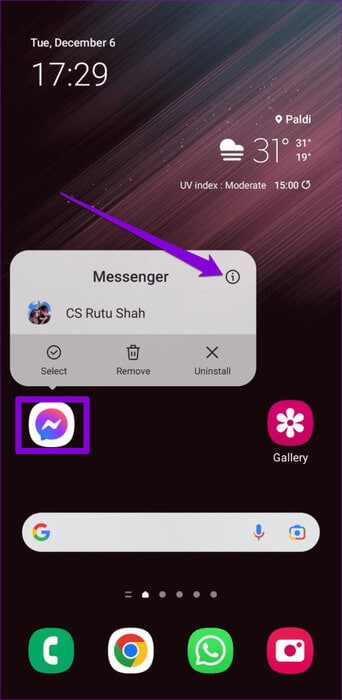
Trin 2: Gå til Opbevaring Og tryk på en mulighed Ryd cache På bunden.
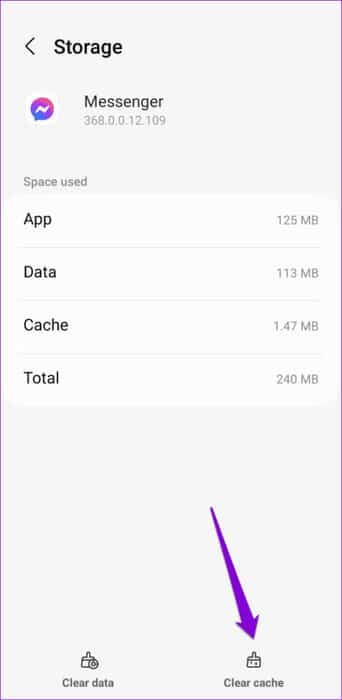
8. Opdater applikationen
Brug af en forældet version af Messenger-appen kan også forårsage sådanne problemer. Så hvis ovenstående tips viser sig at være ineffektive, skal du gå til Play Butik (Android) eller App Store (iPhone) for at opdatere Messenger-appen og kontrollere, om funktionen "Søg i samtale" fungerer.
Fra tabt til fundet
Søgefunktionen i Messenger-appen kan være utrolig nyttig, når du skal finde vigtige beskeder gemt i lange samtaler. Vi håber, at du fandt et af vores tips nyttigt, og at funktionen "Søg i samtale" i Messenger fungerer lige så godt, som den gjorde før.